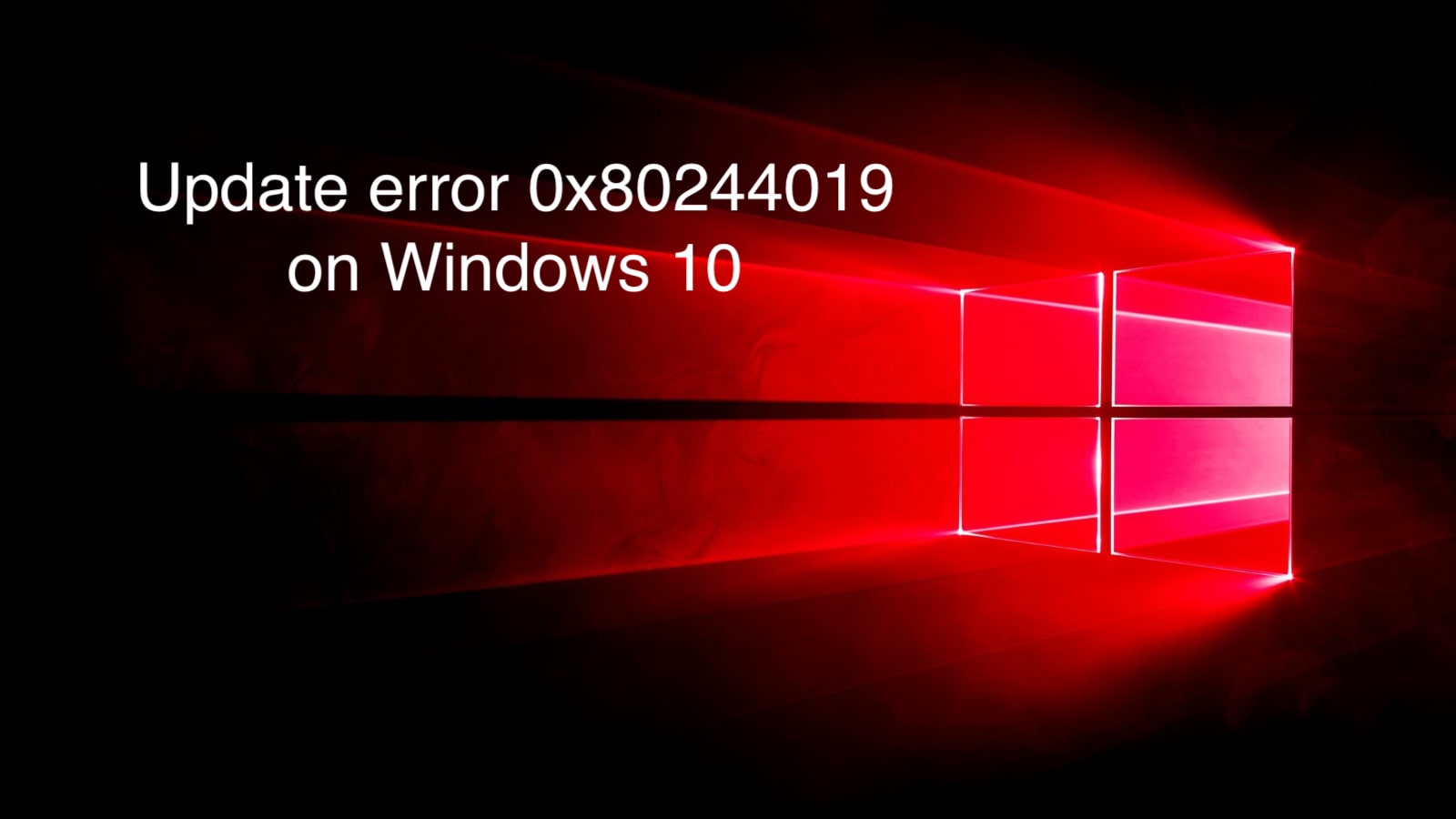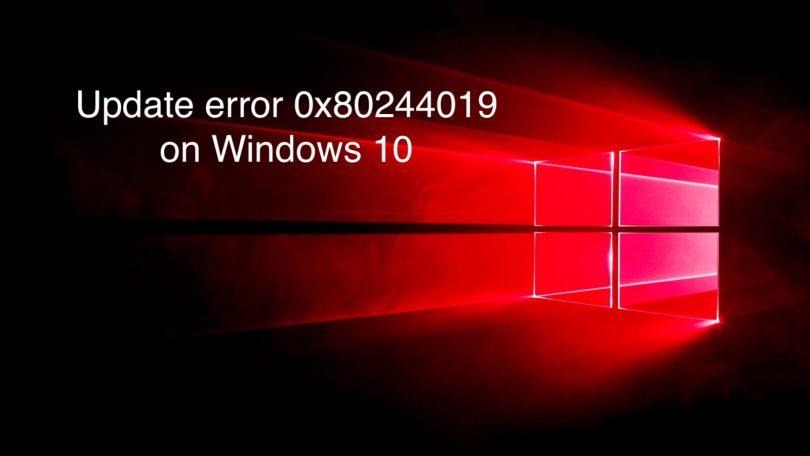系統管理員和 IT 極客建議安裝 Windows 更新以修復故障並增強安全性。 然而,事情並不一定總是按照最初的計劃進行。
下載和安裝更新時可能會出現問題,例如錯誤代碼 0x80244019。 請參考以下建議以檢查您可以採取的措施。
修復Windows 10錯誤0x80244019的指南
更新錯誤 0x80244019 可能是一個真正的麻煩,因為它會使您的系統面臨各種漏洞。 考慮到此錯誤警報,這些是客戶注意到發生的某些相關問題:
- 0x80244019 Windows Server 2016 – 此問題可能會影響 Windows Server 2016,如果您遇到此問題,您可以按照我們的建議之一進行解決。
- Windows 7更新錯誤0x80244019-很多客戶在Windows的早期版本中報告了此問題。 即使您不是 Windows 10 的客戶,您也需要知道我們的許多建議也可以用於以前版本的 Windows。
補救措施1.研究您的安全軟件
根據許多客戶的說法,有時您的防病毒軟件會與您的系統發生衝突,並導致出現錯誤 0x80244019。 要修復此問題,強烈建議停用某些安全功能並檢查是否可以解決問題。 如果這沒有幫助,您的下一個解決方案是完全停用您的安全軟件。 如果出現最壞的結果,您可能需要完全卸載安全軟件並檢查是否可以解決問題。 如果刪除安全軟件可以解決問題,您需要考慮參考其他防病毒工具。
網絡上有很多出色的防病毒程序,但是,如果您想要一種能夠提供出色防禦而不干擾您的操作系統的防病毒軟件,那麼我們必須建議使用 GridinSoft Anti-Malware。
解決方法 2. 啟動 Windows Update 疑難解答
- 應用 Windows 鍵 + I 打開“設置”應用。
- 設置應用程序出現後,繼續更新和安全區域。
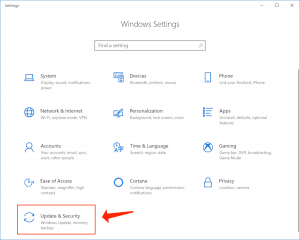
- 從左側區域解決問題。 在右側部分,選擇“Windows 更新”並選擇“運行疑難解答”按鈕。1

- 完成屏幕上的建議以完成故障排除程序。
根據許多客戶的反饋,有時您可能只需啟動 Windows 更新疑難解答即可解決此問題。 您可能知道,Windows 10 有許多故障排除程序,它們專門用於自動修復典型問題。 如果您在設備上遇到錯誤 0x80244019,您只需通過實施上述建議來啟動 Windows 更新疑難解答。
故障排除程序完成工作後,請檢查問題是否仍然存在。
補救措施 3. 修改 Windows 更新功能
- 啟動“設置”應用並進入“更新和安全”區域。
- Windows 更新窗口出現後,點擊高級選項。
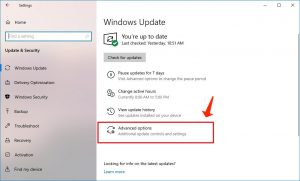
- 現在,當我更新 Windows 時關閉“為我提供其他 Microsoft 產品的更新”。
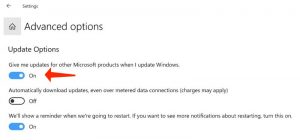
根據許多客戶的反饋,有時您的選擇會導致錯誤 0x80244019 發生。 如果您因為這個問題而無法更新您的工作站,您可能需要稍微修改您的設置。 這可以通過遵循上述建議來完成。
請注意本指南: 隱藏Windows 10中的病毒和威脅防護區域
關閉此功能後,問題應該得到解決,您將能夠更新 Windows 而不會出現任何復雜情況。
補救措施4.重置Windows Update組件
- 應用 Windows 鍵 + X 啟動 Win + X 菜單。 此時,從列表中選擇命令提示符(管理員)2或 Powershell(管理員)。
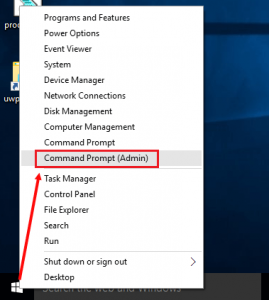
- 命令提示符出現後,執行下面給出的命令:
- net stop wuauserv
- net stop cryptSvc
- net stop bits
- net stop msiserver
- ren C:WindowsSoftwareDistribution SoftwareDistribution.old
- ren C:WindowsSystem32catroot2 Catroot2.old
- net start wuauserv
- net start cryptSvc
- net start bits
- net start msiserver
要下載更新,某些 Windows 更新組件必須正在運行。 如果此類組件未運行,您可能會遇到錯誤 0x80244019。 不過,您只需重置此類組件即可解決此問題。 為此,您只需實施上述這些建議即可。
執行這些命令後,關鍵組件將被重置,故障應該被修復。
補救措施 5. 實施乾淨啟動
- 應用 Windows 鍵 + R 熱鍵並指定 msconfig。 現在點擊 Enter 或點擊 OK。
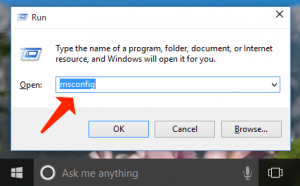
- 在“服務”選項卡上,選擇“隱藏所有 Microsoft 服務”複選框 > 選擇“全部禁用”。
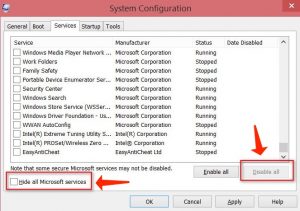
- 在“啟動”選項卡上 > 選擇 打開 任務管理器。
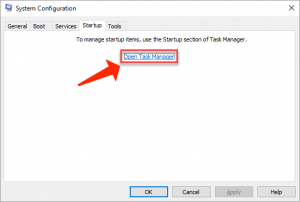
- 右鍵單擊每個啟動組件,然後選擇禁用。
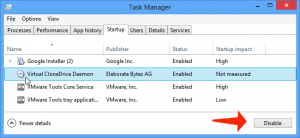
- 關閉任務管理器 > 單擊確定 > 重新啟動電腦。
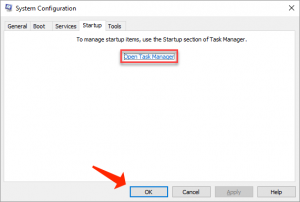
在某些情況下,第三方程序可能會干擾您的系統並導致錯誤 0x80244019 和其他更新問題的發生。 要解決此問題,強烈建議實施乾淨啟動。
補救措施 6. 斷開所有 USB 設備
在某些極少數情況下,您的 USB 設備可能會導致錯誤 0x80244019 發生。 如果您遇到此問題,強烈建議您斷開所有 USB 設備與工作站的連接。
這意味著斷開外部硬盤驅動器、USB 閃存驅動器、遊戲手柄、打印機等。 通常,您必須斷開除鍵盤和鼠標之外的所有連接。 完成這些建議後,再次安裝更新並檢查問題是否仍然存在。
補救措施7.手動安裝更新
- 前往 Windows 更新目錄頁面。
- 在搜索框中提供知識庫編號。
- 適當的更新列表現在將出現在您的屏幕上。 選擇符合您系統架構的更新並下載。
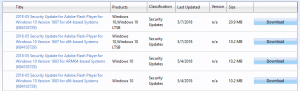
如果由於錯誤0x80244019而導致無法下載新的更新,則可能需要考慮手動安裝更新。 這並不復雜,要使其成為可能,首先您必須找到更新的 KB 編號。 為此,請參考Windows Update區域並蒐索更新的KB號。 找到 KB 編號後,您必須立即執行上面列出的步驟。 下載更新後,立即安裝它並檢查是否可以解決問題。
請記住,此解決方案不會解決核心問題,您只需親自下載和安裝更新即可避免錯誤警報。
補救措施 8. 安裝可選更新
Windows 10自動安裝新的更新,但是,在某些情況下,您可能會遇到導致某些問題的更新。 為了防止安裝更新,您必須使用某個實用程序將其阻止。 儘管阻止更新可以幫助您解決一些問題,但一些客戶通知說隱藏可選更新可能會導致此問題。 因此,如果您隱藏了任何可選更新,請不要忘記取消阻止並安裝它們。
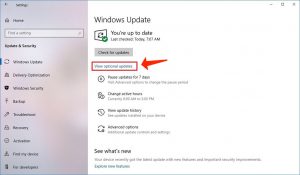
實施這些步驟後,此問題應該得到解決,您將能夠安裝更新而不會出現任何並發症。
我們希望上述建議能幫助您修復 Windows 10 更新錯誤 0x80244019。
考慮閱讀: LogTransport2.exe錯誤-複查&如何修復.
如果您有其他一些解決此問題的工作提示,請隨時在下面的評論區域中分享您的故障排除解決方案。
User Review
( votes)References